Содержание:
Обратим ваше внимание на то, что по умолчанию Игровой центр Mail.Ru обновляется автоматически при его запуске. Однако в некоторых случаях, особенно при крупных обновлениях лаунчера, это не происходит. Тогда придется искать обходной вариант, поскольку кнопки для ручной установки апдейта в программе тоже нет. Доступные способы выполнить поставленную задачу будут разобраны далее.
Проверка актуальной версии Игрового центра Mail.Ru
Для начала давайте разберемся с тем, как вообще понять, какая версия Игрового центра Mail.Ru последняя, а какая установлена на вашем компьютере. К сожалению, в этом случае не обойтись без скачивания исполняемого файла, что вызывает небольшие трудности. Однако в целом данные действия не вызовут трудностей у пользователя, поскольку достаточно будет просто следовать нашей инструкции.
- Запустите текущую версию лаунчера на своем компьютере и на панели сверху нажмите кнопку «Помощь».
- Из появившегося меню выберите пункт «О программе».
- Запомните текущую версию клиента или нажмите по ней, чтобы отобразить параметр для просмотра.
- Теперь перейдите на официальный сайт Игрового центра и нажмите кнопку для его скачивания.
- Перейдите по пути полученного исполняемого файла, щелкните по нему правой кнопкой мыши и из появившегося контекстного меню выберите пункт «Свойства».
- В отобразившемся окне вас интересует вкладка «Подробно», где и будет отображаться версия файла. Вторую цифру (у нас это «0») при этом можно игнорировать, поскольку к лаунчеру она не относится. Сравните две версии и решите, стоит ли вам обновлять установленный на ПК Игровой центр.
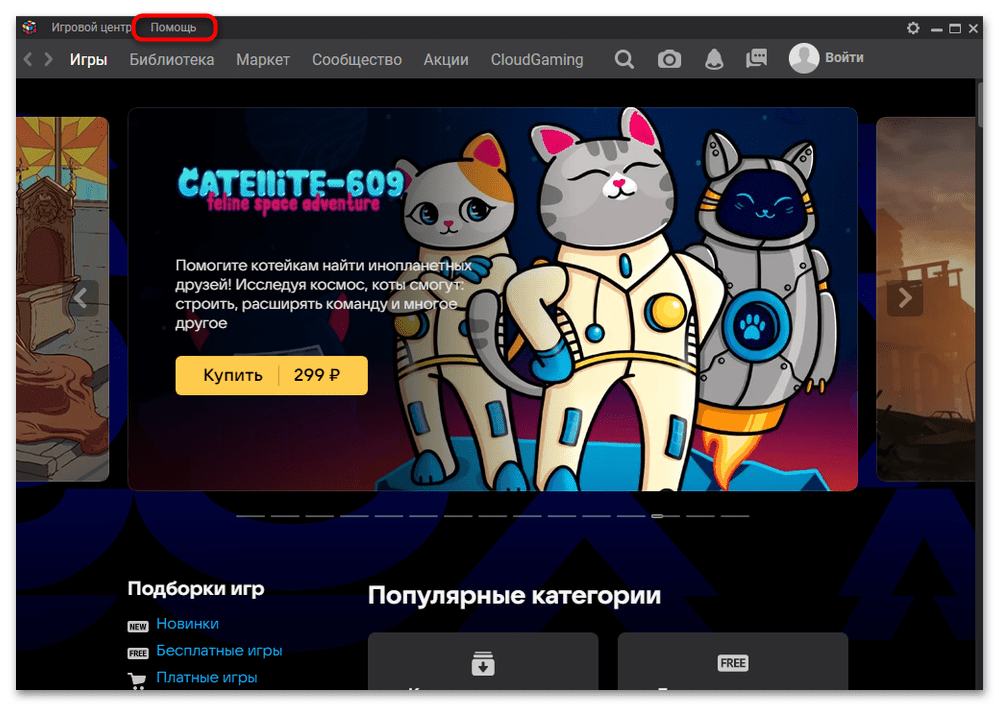

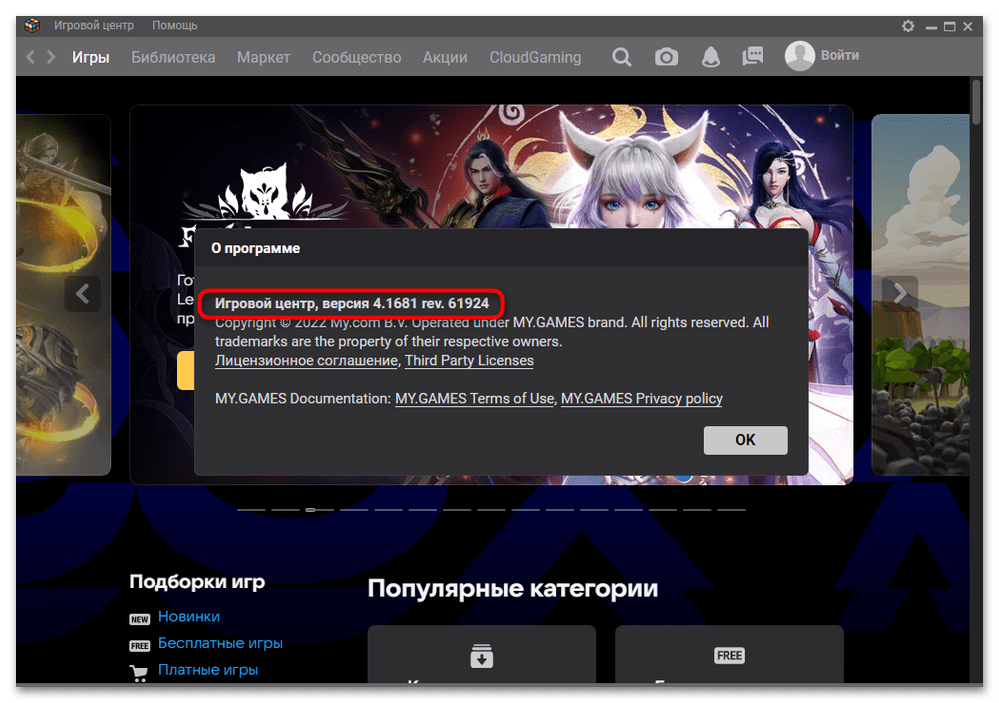
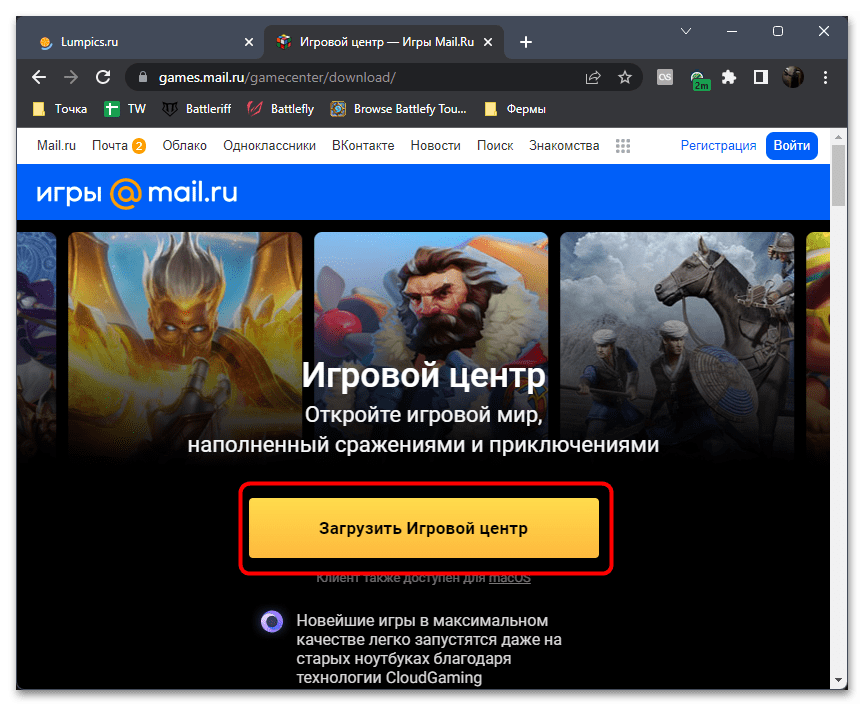
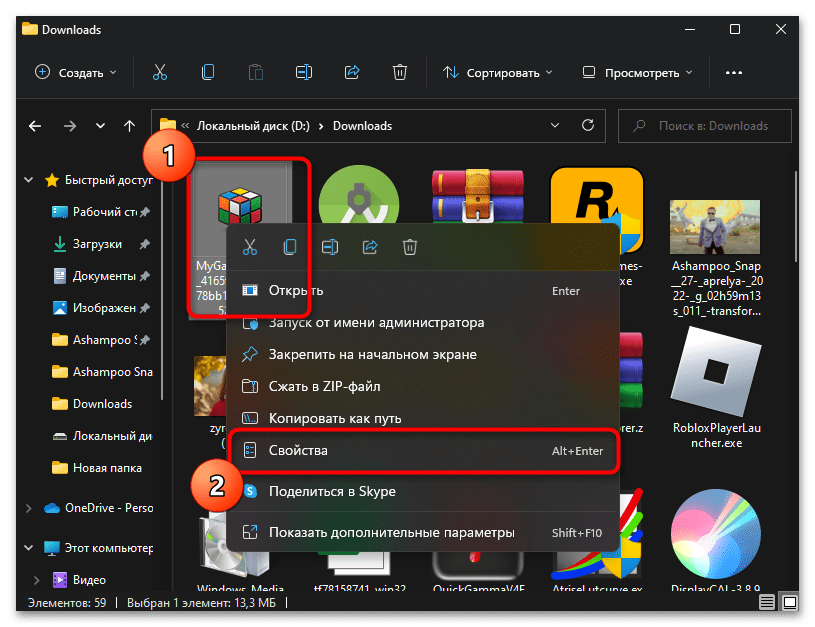
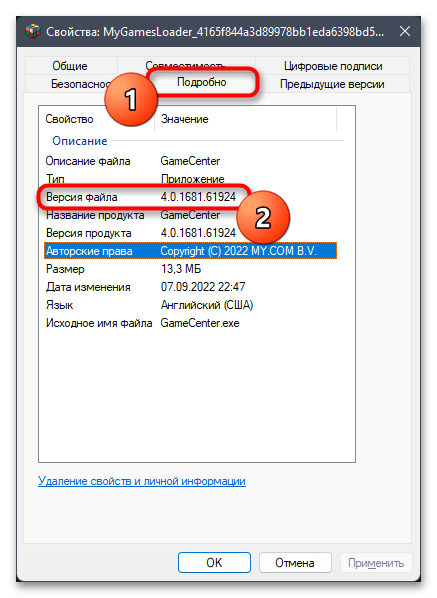
Вариант 1: Обновление путем переустановки Игрового центра
Единственный метод ручной установки обновления в Игровом центре от Mail.Ru — удаление текущей версии и установка последней, предварительно скачанной с официального сайта. Удаление здесь необходимо, потому что если клиент, даже старой версии, установлен на компьютере, при попытке пользователем вызвать установщик, чтобы установить обновление поверх, этого не не случится. Вместо процедуры инсталляции новой версии откроется окно уже имеющегося Игрового центра. Соответственно, сначала понадобится избавиться от устаревшей версии, которая сейчас находится на вашем компьютере. Проще всего это сделать через системные средства.
- Завершите работу Игрового центра, после чего откройте меню «Пуск» и через него запустите приложение «Параметры».
- На панели слева выберите раздел «Приложения» и перейдите в категорию «Приложения и возможности».
- Отыщите в списке приложений «Игровой центр» и нажмите по нему левой кнопкой мыши.
- Из появившегося меню с действиями выберите пункт «Удалить».
- При отображении фирменного деинсталлятора выберите совершенно любую причину удаления, отметив ее галочкой, после чего щелкните по «Продолжить», подтверждая тем самым запуск удаления.
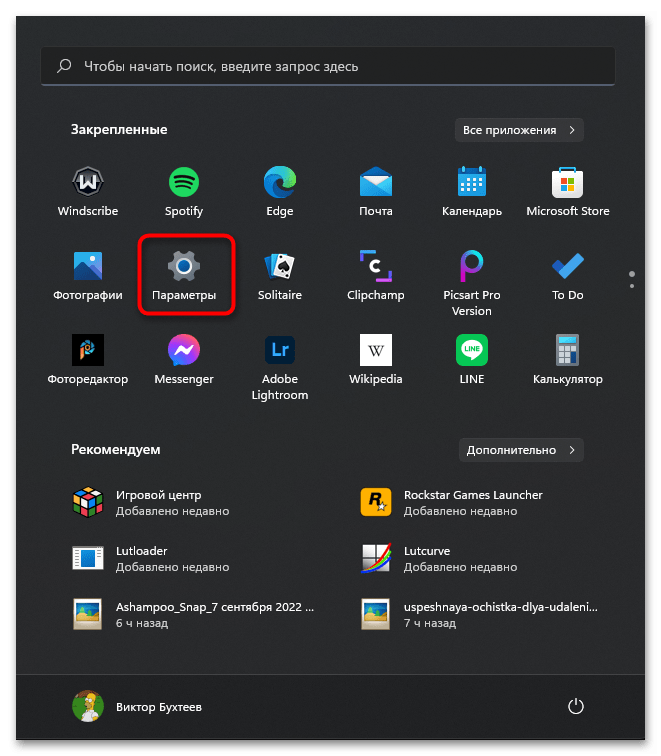
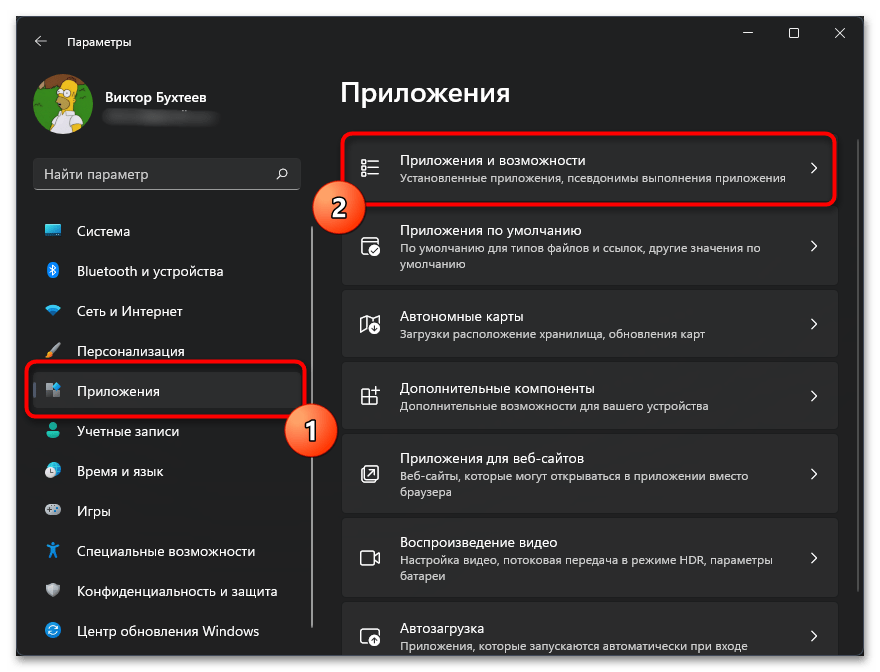
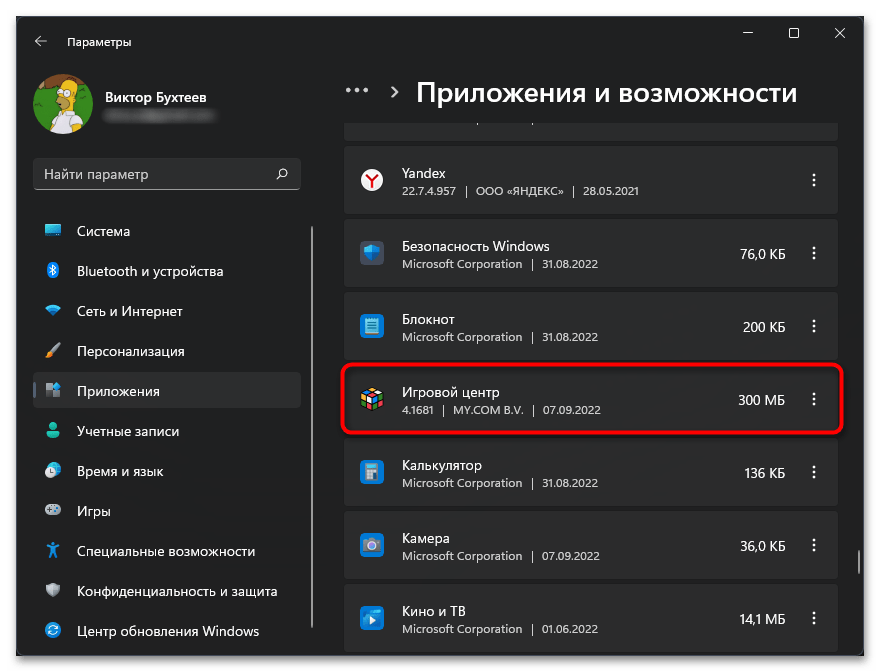
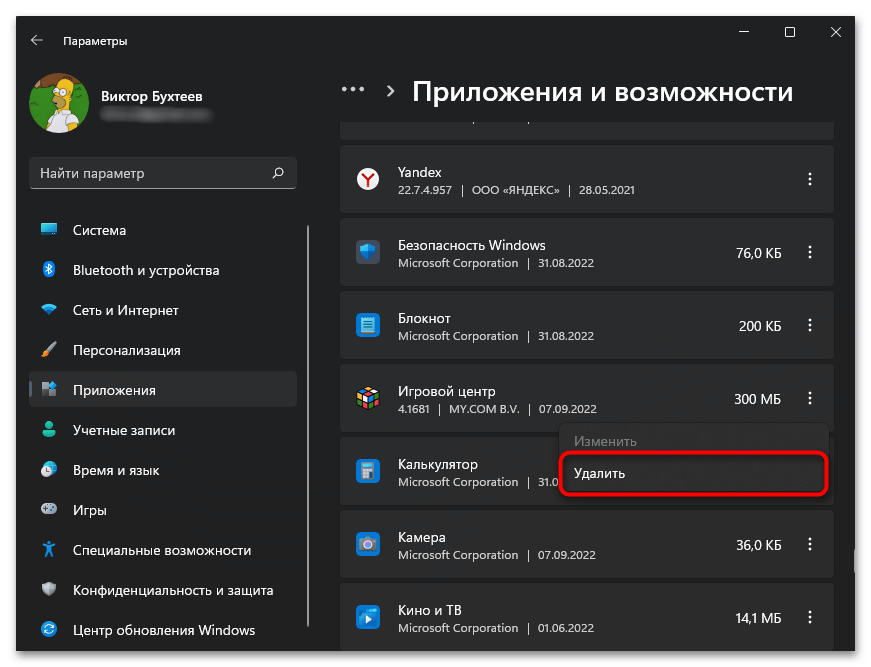
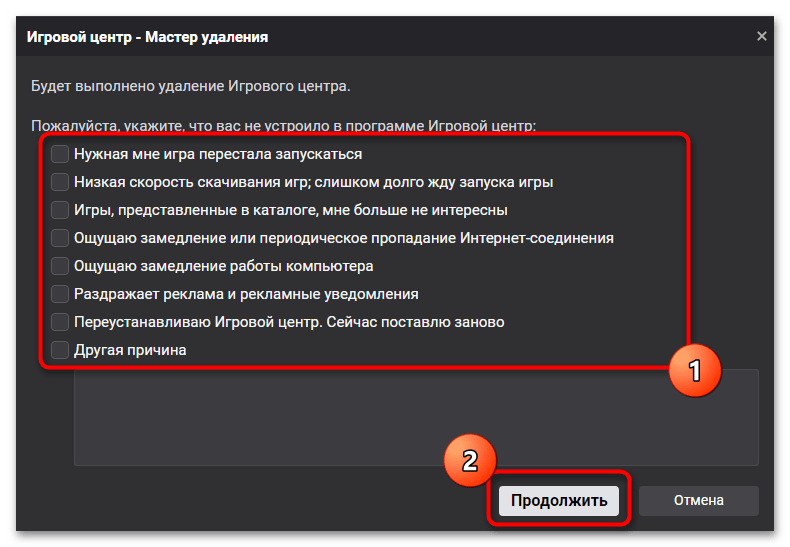
Вы можете использовать иные методы удаления программ, если этот покажется вам неподходящим. В самой операционной системе есть еще несколько полезных инструментов, а также поддерживаются решения от сторонних разработчиков. Детальнее о других способах деинсталляции читайте в другой статье на нашем сайте по ссылке ниже.
Подробнее: Установка и удаление программ в Windows 10
Дополнительно не помешает избавиться и от остаточных файлов — больше всего актуально, если возникли проблемы с установкой новой версии, но можно использовать и заранее, при удалении старой. Для этого подойдет любая программа, которая позиционируется как средство для удаления мусора на компьютере. На нашем сайте есть отдельный материал по этой теме, где в качестве используемого выбрано самое популярное решение. Рекомендуем ознакомиться с ним и выполнить инструкции, чтобы обеспечить стопроцентное отсутствие любых следов Игрового центра на компьютере.
Подробнее: Как очистить компьютер от мусора с помощью программы CCleaner
Теперь предстоит выполнить всего несколько простых действий: скачать инсталлятор с официального сайта, установить его и запустить. Отыщите его самостоятельно и нажмите «Загрузить Игровой центр». Запустите установщик, подтвердите начало этого процесса и ожидайте его завершения.
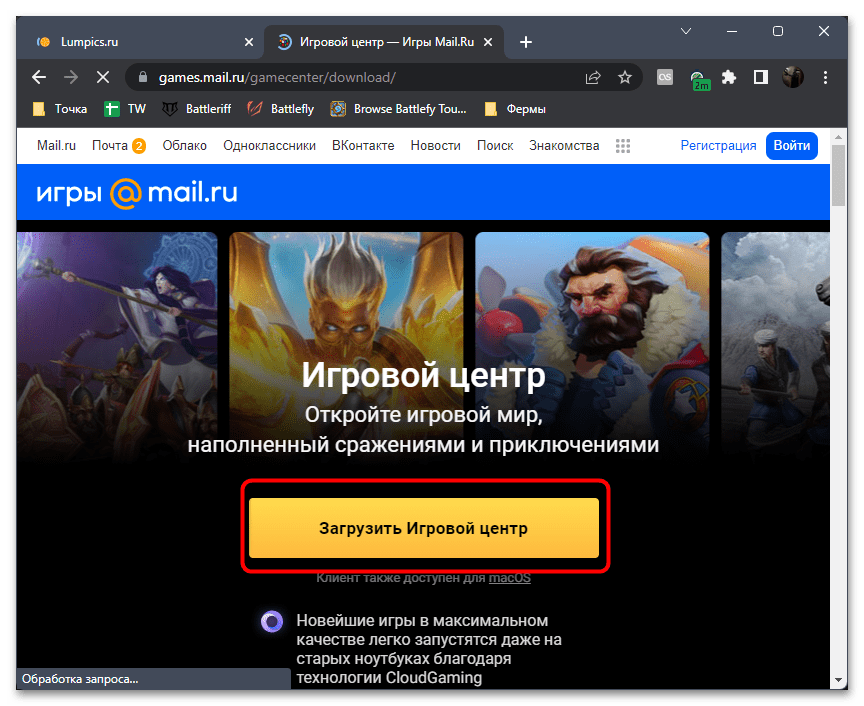
Лаунчер будет запущен автоматически, поэтому вам остается только выполнить в нем авторизацию и перейти к использованию привычных и тех возможностей, которые в устаревшей версии Игрового Центра были недоступны.
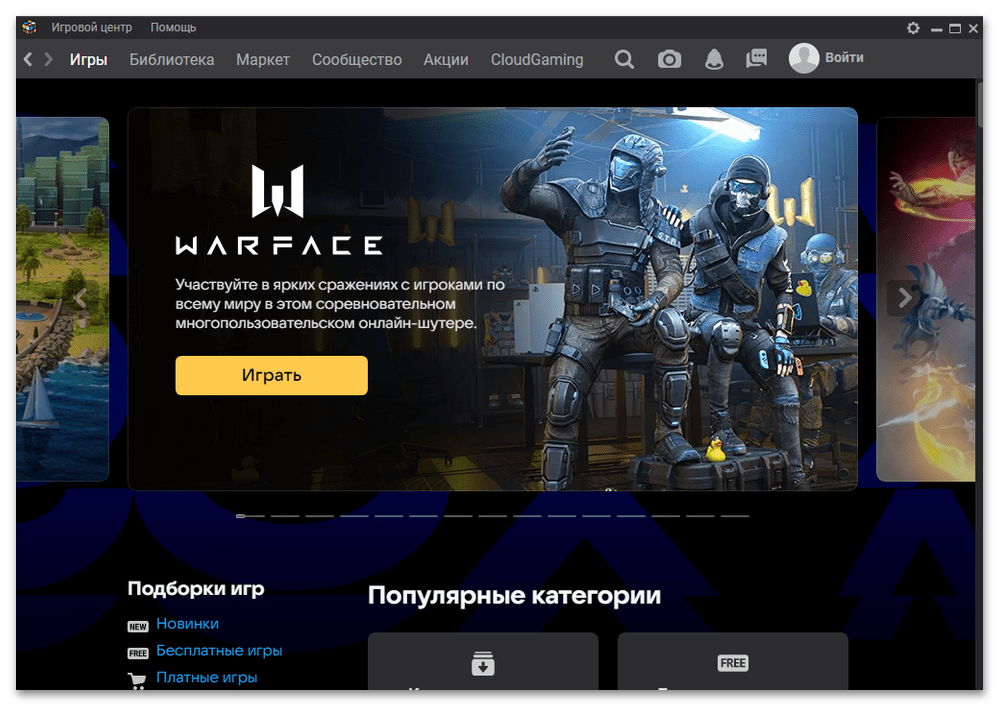
Вариант 2: Использование встроенного средства диагностики
Этот способ далеко не всегда оказывается эффективным, поскольку обычно встроенное в Игровой Центр средство диагностики не проверяет наличие обновлений. Однако даже если апдейт не будет найден, существует вероятность исправления популярных проблем, из-за которых у вас не запускается автоматическое обновление или возникают другие трудности при использовании лаунчера.
- Запустите текущую версию программы, вызовите меню «Помощь» через кнопку на верхней панели и выберите пункт «Мастер диагностики».
- В новом окне нажмите кнопку «Начать», чтобы запустить тем самым проверку.
- Ожидайте ее окончания, следя за тем, какие действия производит данное средство. Вполне возможно, что оно найдет отсутствующие файлы и автоматически установит их. По завершении протестируйте работу лаунчера и проверьте его текущую версию.
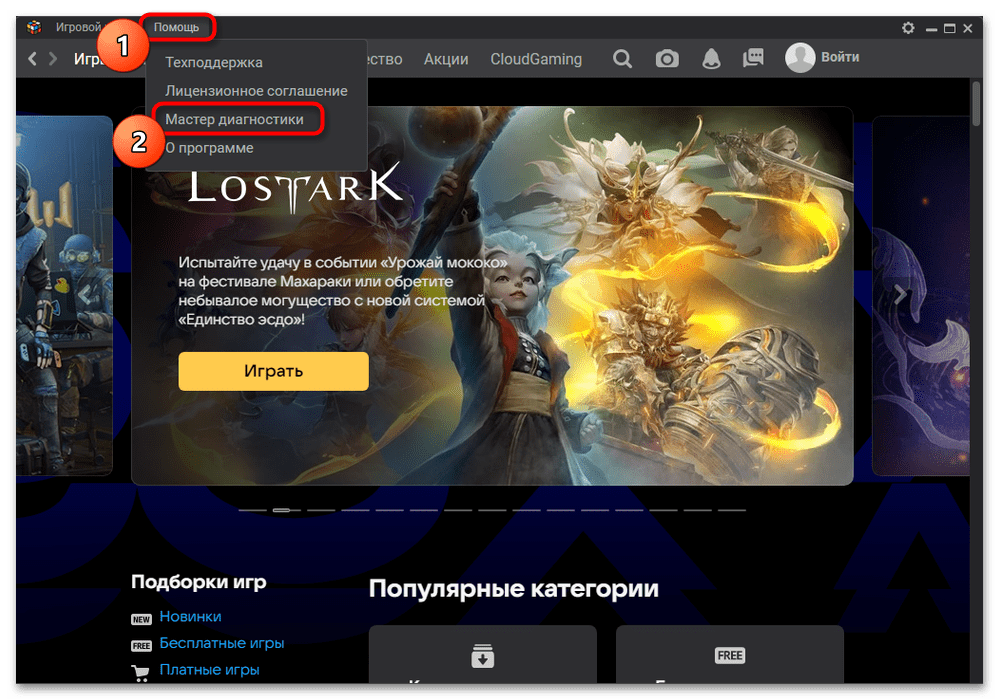
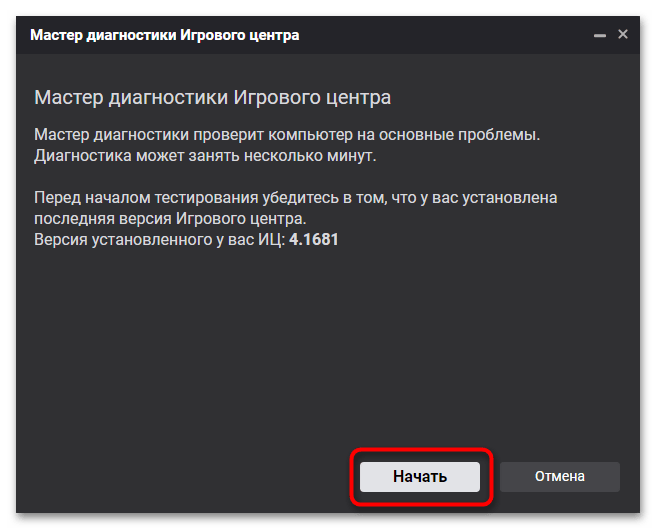
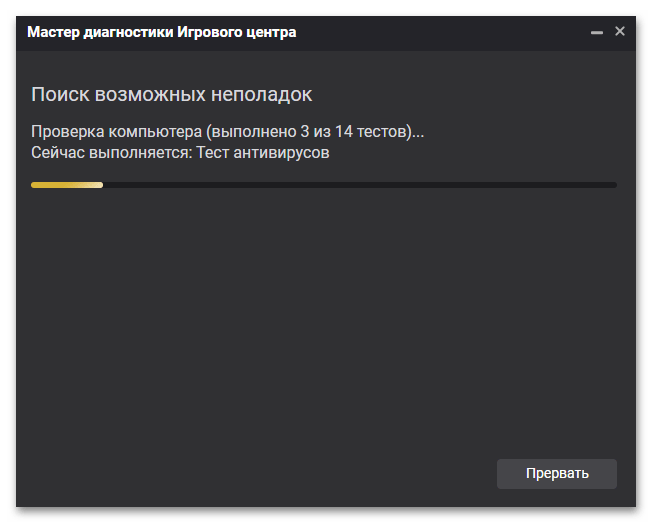
 Наш Telegram каналТолько полезная информация
Наш Telegram каналТолько полезная информация
 Отключение рекламы в программе uTorrent
Отключение рекламы в программе uTorrent
 Обновление приложений Microsoft Office
Обновление приложений Microsoft Office
 Обновление Сервисов Google Play
Обновление Сервисов Google Play
 Устранение ошибки в работе Сервисов Google Play
Устранение ошибки в работе Сервисов Google Play
 Microsoft Outlook: создание новой папки
Microsoft Outlook: создание новой папки
 Как удалить устройство из Google Play
Как удалить устройство из Google Play
 Подключение к другому компьютеру через TeamViewer
Подключение к другому компьютеру через TeamViewer
 Определение и настройка проброса портов в VirtualBox
Определение и настройка проброса портов в VirtualBox
 Как установить DX11 в Windows
Как установить DX11 в Windows
 Регистрация в Origin
Регистрация в Origin
 Обновление антивируса ESET NOD32
Обновление антивируса ESET NOD32
 Решение проблем с обновлением NOD32
Решение проблем с обновлением NOD32
 Как пользоваться программой ArtMoney
Как пользоваться программой ArtMoney
 Программы-аналоги ArtMoney
Программы-аналоги ArtMoney
 Установка Ubuntu на VirtualBox
Установка Ubuntu на VirtualBox
 Руководство по использованию программы SHAREit
Руководство по использованию программы SHAREit
 Бесплатное обновление Kaspersky Anti-Virus
Бесплатное обновление Kaspersky Anti-Virus
 Отключение антивирусной программы Dr.Web
Отключение антивирусной программы Dr.Web
 Узнаем забытый Apple ID
Узнаем забытый Apple ID
 Torrent-клиент не скачивает файлы и пишет «подключение к пирам»
Torrent-клиент не скачивает файлы и пишет «подключение к пирам» lumpics.ru
lumpics.ru
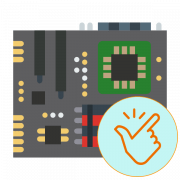



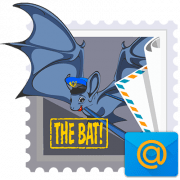
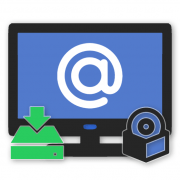
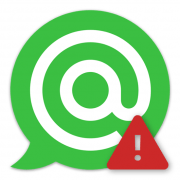

Спасибо большое, как только ПК освободится попробую